CHKDSK — что это? Служебная программа CHKDSK. CHKDSK — как запустить?
В наше время компьютер воспринимается как обычная бытовая техника, присутствие которой в каждом доме уже никого не удивляет. А ведь так было далеко не всегда. Наверняка большая часть читателей вспомнит, каким чудом совсем еще недавно был собственный компьютер, стоивший как автомобиль.
И не беда, что его мощности порой хватало только на самые примитивные игрушки, зато можно было тратить часы, изучая его «потроха» и знакомясь с принципами работы оборудования. В результате в те годы мало было владельцев ПК, которые бы не знали хотя бы самых элементарных принципов ухода за ним.
К сожалению, нынешнее поколение пользователей уже зачастую не настолько «подковано» в этих вопросах, а потому даже базовые проблемы вызывают у них панику. Знаете ли вы, что за окно порой появляется при запуске системы? Если вы что-то понимаете в английском наречии, то наверняка замечали, что можно нажать кнопку «С» для отмены какой-то проверки диска.
Что такое chkdsk и как его запустить
Это — программа CHKDSK. Что это такое и для чего она нужна?
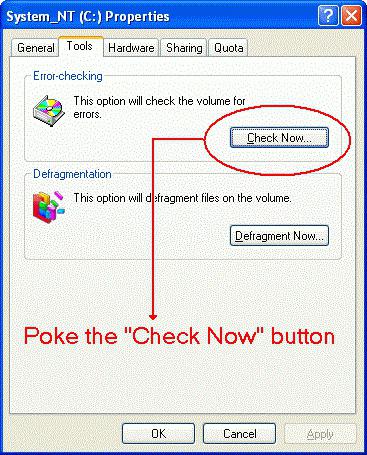
Базовые сведения
Начать следует издалека. В случае если вы имеете хотя бы базовые понятия об организации хранения данных на жестких дисках, то вы также знаете о возможности возникновения разного рода ошибок. Появляются они по разным причинам, но результат бывает один – порча данных и необходимость форматирования носителя.
Конечно, до столь тяжелых последствий дело доходит далеко не всегда, но случается всякое. Именно для предотвращения таких случаев и нужна утилита CHKDSK. Что это за программа? Говоря проще, данное приложение ответственно за проверку жесткого диска на наличие логических и физических ошибок, а также за их исправление.
Программа входит в состав всех версий ОС Windows, а потому устанавливать ее отдельно нет никакой необходимости.
Что делается с физически поврежденными секторами?
Если вы внимательно читали, то наверняка удивились, встретив информацию об исправлении даже физических ошибок на поверхности жестких дисков. Нет, нанороботов программа туда не засылает, но зато может помечать «сбойные» участки особым маркером.
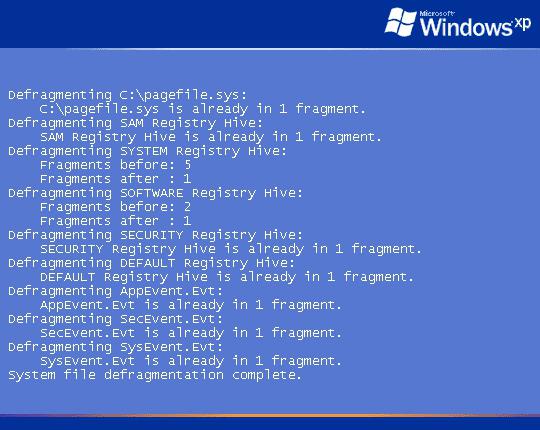
В результате ОС больше не записывает в эти ячейки никакой информации. Напоминаем, что за выполнение этой работы в ранних версиях ОС от компании Microsoft отвечала утилита SCANDISK.
Вообще, если вы запустили утилиту с выставленным флажком на обнаружение и исправление физических ошибок, приготовьтесь долго ждать. Лучше всего эту операцию оставлять на ночь, не трогая компьютер в период ее выполнения.
Запускаем проверку на Windows XP/7
Сначала предпочтем простейший путь. Запустить программу этим способом не составит абсолютно никакого труда. Чтобы сделать это, зайдите в «Мой компьютер», щелкните по нуждающемуся в проверке диску правой клавишей мыши, а в контекстном меню выберите пункт «Свойства».
Откроется диалоговое окно, в котором вам нужна вкладка «Сервис». Там есть пункт «Проверка диска на наличие ошибок». Нажимаете на соответствующую кнопку, после чего запускается нужная нам утилита. Ставите нужные вам флажки, после чего нажимаете на кнопку «Запуск».
Возможные проблемы
Внимание! Не так уж и редко возникают разного рода затруднения. Особенность Windows в том, что при используемый каким-то приложением диск проверен быть не может. В этом случае появится диалоговое окно, в котором пользователю будет предложено отложить проверку диска до следующей перезагрузки компьютера.
Помните, как в самом начале статьи мы об этом говорили? В момент, когда вы запустите свой компьютер, и появится текстовый интерфейс CHKDSK. Что это, мы уже выяснили. Если же выбранный вами диск – не системный, то проверка будет выполняться из-под самой ОС Windows.
Некоторые нюансы Windows ХР
В нашей стране и по сей день нередко бывает так, что в самый разгар рабочего дня внезапно пропадает электрическая энергия в сети. Компьютеры отключаются в аварийном порядке, файловая система приходит в плачевное состояние…
Естественно, что при следующей же перезагрузке должна быть запущена программа проверки диска, но у старой ХР с этим не всегда все бывает гладко. Даже если при старте системы CHKDSK (что это, мы уже узнали) не стартовала автоматически, лучше ее запустить в принудительном порядке.
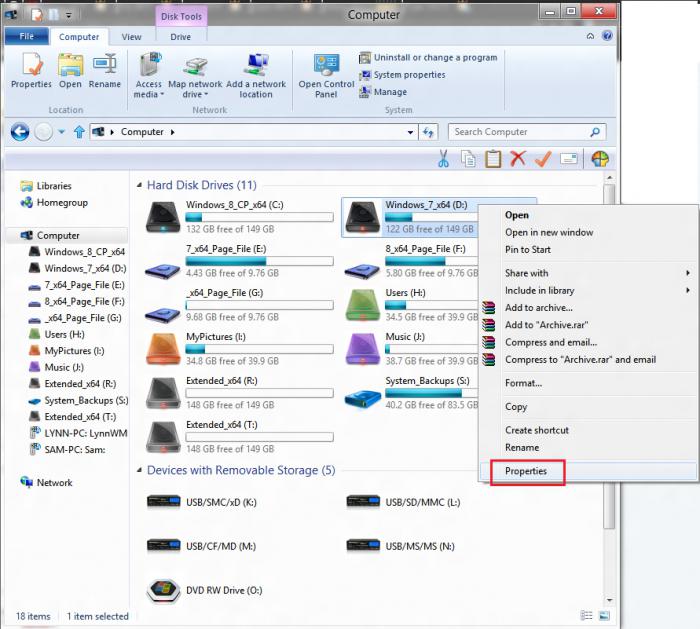
Дело в том, что ошибки в файловой системе (а они практически всегда появляются при аварийном выключении) могут проявить себя внезапно и совершенно неожиданно. Выражаться это может в неадекватном поведении ОС, в вылетах и неправильной работе приложений.
Запуск из командной строки
Выше мы уже описали простейший способ, при помощи которого можно запустить столь полезную утилиту. Но мы бы рекомендовали делать это в режиме эмуляции командной строки. Для чего?
Дело в том, что из-под графической оболочки программа может стартовать только с двумя основными параметрами: исправление логических или физических неполадок винчестера. А в режиме командной строки можно регулировать едва ли не десятки параметров.
Конечно, начинающим пользователям все это без надобности, но со временем вы все равно придете к необходимости использование расширенных настроек.
Довольно слов, пора к делу. Как же запустить командную строку? Для этого необходимо нажать на кнопку «Пуск», отыскать там пункт «Выполнить». Нажмите на него, после чего перед вами появится поле для ввода команд. В него необходимо вставить что-то вроде такого: chkdsk с: /f.
Подробная информация по параметрам запуска
Как в этом случае будет запущена программа CHKDSK? Параметры в этом случае задаются буквой «F». Она означает, что утилита будет обнаруживать и исправлять только логические ошибки на жестком диске. Если туда же поставить параметр /v (chkdsk с: /v), то утилита предварительно отобразит все каталоги, которые будут проверяться.
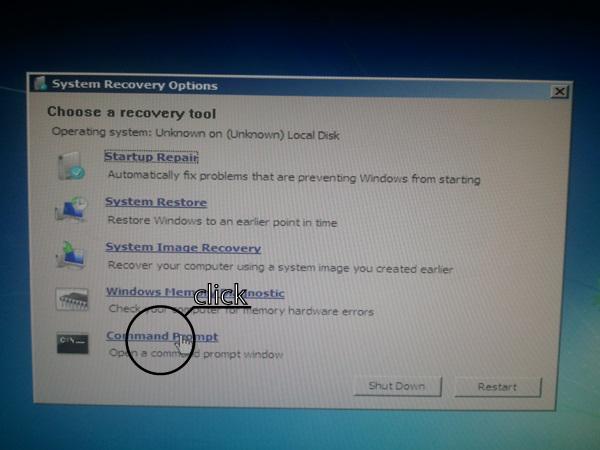
В случае, когда вы заинтересованы в поиске и ремонте поврежденных секторов винчестера, ставьте в завершающей части команды /r. Ценность этого параметра в том, что утилита начинает не только поиск такого рода проблем, но и пытается спасти из сбойных участков те данные, которые еще возможно прочитать.
Важно!
Последняя операция возможна только (!) при заблокированном диске. Соответственно, в обычных условиях из-под самой Windows эта команда выполнена быть не может. Чтобы исправить это упущение, составьте команду следующим образом: chkdsk с: /x /r.
Использовать такой прием можно только (!) на дисках с файловой системой NTFS. Параметр /x в данном случае блокирует винчестер, после чего программа может продолжать работу. Кстати, эта же команда полностью использует функционал /f, так что при необходимости исправления тех же логических ошибок прописывать его повторно не следует.
Нередко бывает так, что времени для проведения технологических операций не хватает. Можно ли как-то сократить продолжительность выполнения утилиты CHKDSK? Параметры это позволяют. Достаточно ввести в командную строку вот это: chkdsk с: /i. В этом случае проверка будет выполняться с менее тщательной проверкой записей индексов.
Внимание! Этот параметр также следует использовать только с дисками на файловой системе NTFS. Так что перед тем как запустить служебную программу CHKDSK, настоятельно советуем еще раз все перепроверить.
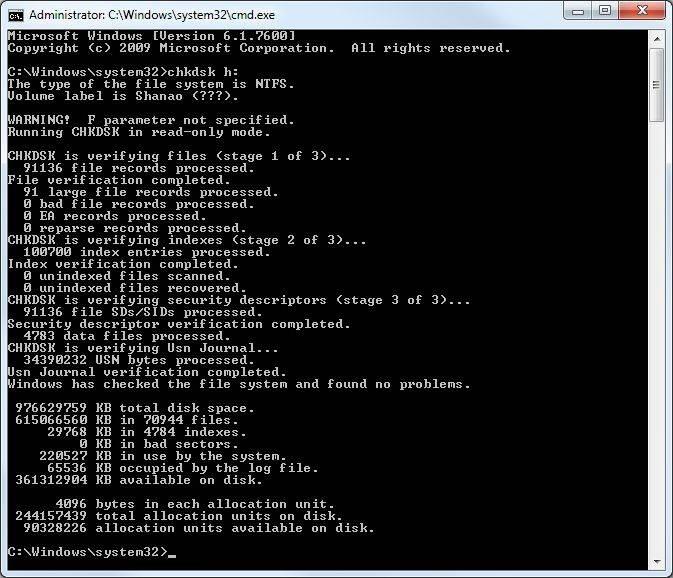
Нужно помнить, что команд и условий их использования существует немало. Чтобы полностью охарактеризовать их все, объема данной статьи явно недостаточно. Если вы хотите узнать о каких-то параметрах подробнее, то воспользуйтесь следующей командой: chkdsk с: /?. В этом случае в командной строке появится вполне подробная справка.
Важное замечание
Читая эту статью, вы уже не раз натыкались на какие-то замечания. Словом, еще одно нравоучение точно не повредит! Дело в том, что у новичков зачастую не получается использовать ни одну команду, так как ОС выводит сообщения вроде: «Отказано в доступе».
Что случилось? Все просто – у вашей учетной записи нет необходимых прав. Да, подавляющее большинство отечественных пользователей постоянно работают под «Администратором», но в ОС Windows последних версия (начиная с Vista), есть неплохая «защита от дурака».
Все действия, которые даже в перспективе могут нанести вред системе, нужно запускать со встроенными администраторскими правами. Чтобы получить в свое распоряжение «администраторскую» командную строку, нужно выполнить несколько несложных операций.
Перед тем как запустить программу CHKDSK с расширенными привилегиями, необходимо нажать на кнопку «Пуск», а в поле «Поиск» написать CMD. В правой части окна откроется список найденных файлов с таким названием. Щелкаете по первому (как правило, больше и не будет) правой клавишей мыши, в открывшемся контекстном меню выбираете пункт «Запуск от имени администратора».
Все! После этого можно проверять диск с теми ключами, которые необходимы для выполнения нужного именно вам типа проверки.
Если проблемы серьезнее…
Все это хорошо, но как запустить программу CHKDSK, если сама Windows вообще отказывается стартовать? Увы, но в этом случае вам не удастся обойтись без оригинального загрузочного диска, с которого вы устанавливали ОС.
Вставляете его в привод, перезагружаетесь в BIOS, выставляете там старт с компакт-диска. После этого снова перезагружаетесь, дожидаетесь появления первых надписей. В Windows ХР для выхода в консоль нужно нажать на клавишу «R», а в Vista/7/8 – следует выбрать одноименный пункт в графическом меню.

Когда вы перейдете в консоль, вас попросят указать номер Windows, для которой бы вы хотели использовать утилиту CHKDSK. Как запустить требуемую? Для этого нужно ввести номер, под которым она фигурирует в приведенном списке, после чего нажать на Enter.
Если ваша учетная запись защищена паролем, то потребуется ввести и его. Все. После этого вы можете воспользоваться командой CHKDSK. Как запустить ее с требуемыми вам параметрами? Все просто.
Для этого следует воспользоваться ключами, о которых мы уже писали выше.
Еще одно важное замечание
Все было бы хорошо, но владельцам ОС 2003, XP и Vista следует быть начеку: в Microsoft сообщают, что утилита проверки дисков в этих системах содержит критическую ошибку. В некоторых случаях она проявляется, после чего выводится сообщение о том, что «дескрипторы не поддерживаются», или «CHKDSK поврежден».
До сравнительно недавнего времени решения проблемы не существовало, а потому нередко приходилось полностью переустанавливать систему. В настоящее время служба поддержки советует использовать небольшую утилиту secedit, которая даже после окончания поддержки ХР доступна на официальном сайте компании Microsoft.
К сожалению, даже ее применение ничего не гарантирует. В частности, нередко наблюдаются проблемы с запуском служб, да и сама программа проверки диска на ошибки может банально вылетать без объяснения причин. Иногда помогает ее запуск из-под администратора (о чем мы уже писали выше). Чаще всего ошибка CHKDSK продолжит вас «радовать» до момента переустановки «Виндовс».
Следите за устанавливаемыми программами!
Не следует забывать, что не только в жизни, но и в вашем компьютере все взаимосвязано. На всех тематических ресурсах вот уже сколько раз пользователям говорили о том, что ни в коем случае не стоит устанавливать приложения из сомнительных источников, но на эти предупреждения мало кто обращает внимание.
Если после установки какой-то утилиты при запуске Windows начинается проверка диска (CHKDSK), то это ярко свидетельствует о том, что с этой программой что-то не так. Возможно, что у нее криво написан инсталлятор. Также есть вероятность того, что она попросту не слишком корректно установилась.
В этом случае можно порекомендовать переустановить программу, причем для ее удаления лучше воспользоваться специализированными утилитами (Revo Uninstaller Pro, к примеру), которые могут полностью удалить все следы неудачной установки.
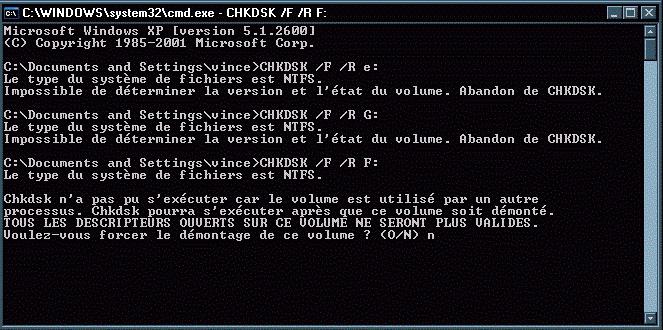
Как убрать проверку диска из автозагрузки?
Бывает так, что на полностью стабильной системе, на которую уже давно не ставилось ничего нового, при каждом запуске начинает появляться изрядно надоевшее окно данной утилиты. Как мы уже говорили, причин может быть много. Вполне возможно, что при помощи Windows CHKDSK вам подает отчаянные сигналы жесткий диск, находящийся на самой грани мучительной гибели.
Как бы там ни было, из автозагрузки программу эту можно убрать. Внимание! Делаете вы это исключительно на свой страх и риск!
Сначала нажимаете на кнопку «Пуск», ищете там «Выполнить», после чего вводите команду Regedit. Открывается диалоговое окно редактора реестра, в котором нужно найти раздел HKEY_LOCAL_MACHINESYSTEMCurrentControlSetControlSession Manager. Переходите в него, ищете пункт BootExecute, после чего полностью затираете все его содержимое. Нажимаете на кнопку «ОК», выходите из редактора реестра, перезагружаетесь. Как правило, посторонние окна при загрузке больше не появляются.
Вот что такое программа CHKDSK. Как запустить Windows 7 без нее, вы тоже уже знаете.
Источник: fb.ru
Проверка и исправление ошибок диска с помощью утилиты Windows Chkdsk
Сбои в работе Windows, аварийное выключение питания компьютера, эксперименты с софтом для управления дисковым пространством, последствия проникновения вирусов – эти и иные проблемы могут приводить к автоматическому запуску штатной утилиты Windows Chkdsk, предназначенной для исправления ошибок файловой системы жестких дисков. Некорректно завершенная работа операционной системы с файлами ведет к появлению ошибок файловой системы, а иногда и к ее повреждению вовсе.
В экстренных случаях утилита Chkdsk сама включается перед запуском Windows, сканирует разделы диска и исправляет ошибки. Однако факт наличия проблем с файловой системой может никак не давать о себе знать при обычном использовании компьютера и обнаружиться лишь при попытке управления дисковым пространством. Так, например, пытаясь уменьшить раздел диска штатными средствами Windows, можем получить такое уведомление: «Возможно, что выбранный для сжатия том поврежден. Используйте программу Chkdsk для устранения неполадок, а затем повторите попытку сжатия тома».

В таком случае проверка диска автоматически не запускается. Как в Windows 7, 8.1 и 10 запустить Chkdsk вручную? Как с помощью Chkdsk исправить ошибки диска, если именно эта проблема стала причиной неспособности операционной системы загружаться?
Внутри Windows утилиту Chkdsk можно запустить несколькими способами.
1. Запуск Chkdsk с помощью графического интерфейса Windows
Чтобы запустить Chkdsk, в системном проводнике на диске С делаем клик правой клавишей мыши и открываем «Свойства».

В окошке открывшихся свойств раздела диска переходим на вкладку «Сервис», а в ней нажимаем кнопку «Проверить» (или «Выполнить проверку» для Windows 7).

В версиях Windows 8.1 и 10, если с файловой системой диска все в порядке, в появившемся далее окне увидим уведомление о том, что проверка не требуется. Но при желании проверку диска утилитой Chkdsk можно запустить, нажав «Проверить диск».

Если система подозревает наличие ошибок файловой системы, в этом окне будет присутствовать кнопка запуска проверки и восстановления диска.

Для работы Chkdsk относительно диска С необходимо перезагрузить компьютер. Это можно сделать тотчас же или отложить запуск проверки до следующей перезагрузки.

После перезагрузки компьютера сможем наблюдать работу Chkdsk.

В Windows 7 запуск Chkdsk немного отличается: к предустановленной опции автоматического исправления ошибок можно добавить другую возможную опцию – проверку и восстановление поврежденных секторов жесткого диска. При активации этой опции стоит учесть, что в этом случае работа Chkdsk может занять больше времени.

Как и в случае с Windows 8.1 и 10, в версии 7 системный диск С не может быть проверен в рамках работающей операционной системы. Для запуска проверки необходима перезагрузка компьютера. Нажимаем «Расписание проверки диска».

Далее перезагружаем компьютер вручную и дожидаемся результатов проверки диска.

При проверке несистемного раздела диска, если он используется какими-то программами, ситуация обстоит проще, чем с системным разделом. В окне с уведомлением, что диск в данный момент используется, необходимо просто нажать кнопку «Отключить», чтобы, соответственно, отключить этот раздел на время проверки.
2. Запуск Chkdsk с помощью командной строки
Чтобы запустить Chkdsk с помощью командной строки, сначала, соответственно, запускаем последнюю.
В командную строку вписываем команду по типу:
В этой команде вместо диска С каждый раз подставляем букву нужного раздела, на котором требуется проверка. Если Chkdsk должна проверить системный раздел С, как и при работе с графическим интерфейсом, потребуется перезагрузка компьютера. После появления сообщения в командной строке о невозможности блокировки указанного диска нужно ввести «Y», затем перезагрузить компьютер.

Кроме параметра /f, отвечающего за исправление ошибок диска, Chkdsk можно запускать с параметром /r, предназначенным для поиска поврежденных секторов и восстановления данных. По итогу работы Chkdsk с этим параметром кластеры жесткого диска с нечитаемыми секторами будут значится как поврежденные (бэд-блоки) с передачей их функций новому кластеру. Потому запускать Chkdsk с параметром /r рекомендуется лишь тогда, когда обычное исправление ошибок – запуск утилиты с параметром /f – не принесло необходимых результатов. На примере того же диска С команда будет выглядеть так:
3. Запуск Chkdsk в незагружающейся Windows
Если Windows подвисает на определенном этапе загрузки, одна из возможных причин этой проблемы – ошибки файловой системы. В таком случае запустить Chkdsk необходимо, загрузившись с аварийного носителя. В качестве такового можно использовать обычный установочный носитель с версиями Windows 7, 8.1 или 10. С его помощью утилиту Chkdsk запустим внутри командной строки. На первом же этапе запуска процесса установки системы жмем клавиши запуска командной строки – Shift+F10.

В открывшейся командной строке прежде запуска команды Chkdsk необходимо уточнить, какими буквами определены разделы диска. Это легко сделать с помощью блокнота. Запускам его командой:
Жмем меню блокнота «Файл», затем – «Открыть».

В открывшемся проводнике запоминаем новые обозначения дисков. Как правило, в Windows 8.1 и 10 раздел диска С (каким он есть внутри работающей операционной системы) значится как D, поскольку буква С отдается первому техническому разделу системы. И все остальные разделы идут со смещением на одну букву алфавита.

Определившись с буквами разделов диска, блокнот закрываем, далее, вернувшись к командной строке, вводим команду по такому типу:


Как и при работе с Chkdsk внутри Windows, сначала необходимо попытаться исправить ошибки диска путем запуска утилиты с параметром /f. И лишь если проблема не будет решена, только тогда запускаем команду с параметром /r, как указано в предыдущем пункте статьи.
Для случаев неспособности Windows загружаться можно заранее записать аварийный Live-диск с подборкой различных инструментов для восстановления работоспособности операционной системы. В числе таких, например, AdminPE на базе WinPE. Его образ для записи на диск или флешку можно скачать на официальном сайте проекта Adminpe.Ru . С помощью AdminPE можно запустить командную строку и ввести рассмотренные выше команды запуска Chkdsk. Но в этом Live-диске утилита Chkdsk имеет свой интерфейс и запускается с помощью скрипта. Ярлык запуска утилиты вынесен прямо на рабочий стол.

В выпадающем списке для проверки диска выбираем нужный раздел диска. Далее активируем галочки восстановления поврежденных секторов и принудительного отключения раздела (тома). Запускам проверку.


В числе инструментария AdminPE – ряд прочих утилит для работы с жесткими дисками, а также известные программы Hard Disk Sentinel и Victoria.
Источник: windowstips.ru
Проверка диска на ошибки и поврежденные сектора Chkdsk
Служебная программа Check Disk (Chkdsk.exe) применяется для проверки диска на ошибки и поврежденные сектора. Эта утилита командной строки Windows проверяет целостность как базовых, так и динамических дисков. Она применяется для проверки и исправления ошибок, обнаруженных на томах NTFS и более старых форматов как FAT, FAT32.
Check Disk способен найти и исправить много видов ошибок. Утилита прежде всего ищет несогласованность в файловой системе и связанных с ней метаданных. Один из способов, при помощи которого Check Disk находит ошибки это сравнение битовой карты тома с дисковыми секторами, назначенными файлам.
У многих пользователей возникает вопрос — Как запустить CHKDSK? Для этого нужно:
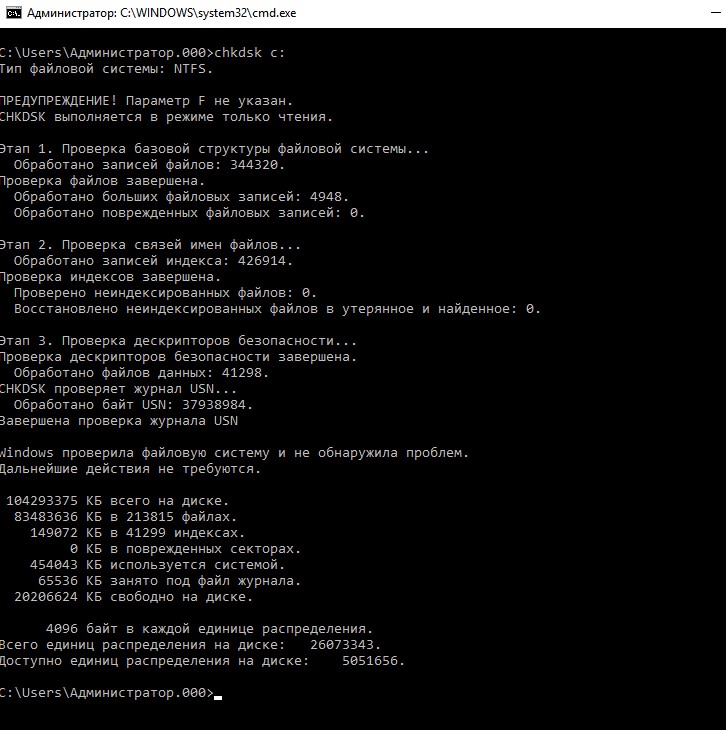
- Запускаем командную строку с правами администратора — Пуск — Выполнить — Cmd;
- В командной строке вводим команду CHKDSK /? и ознакамливаемся с ее параметрами.
Параметры команды CHKDSK
CHKDSK [том[[путь]имя_файла]] [/F] [/V] [/R] [/X] [/I] [/C] [/L[:размер]] [/B], где
- Том — Определяет точку подключения, имя тома или букву проверяемого диска с двоеточием.
- имя_файла — Файлы, проверяемые на наличие фрагментации (только FAT/FAT32).
- /F — Исправление ошибок на диске.
- /V — Для FAT/FAT32: вывод полного пути и имени каждого файла на диске. Для NTFS: вывод сообщений об очистке (при их наличии).
- /R — Поиск поврежденных секторов и восстановление уцелевшего содержимого (требует /F).
- /L:размер — Только для NTFS: задание размера файла журнала (в КБ). Если размер не указан, выводится текущее значение размера.
- /X — Предварительное отключение тома (при необходимости). Все открытые дескрипторы для этого тома будут недействительны (требует /F)
- /I — Только для NTFS: менее строгая проверка элементов индекса.
- /C — Только для NTFS: пропуск проверки циклов внутри структуры папок.
- /B — Только для NTFS: повторная оценка поврежденных кластеров на диске (требует /R)
- Параметры /I или /C сокращают время выполнения Chkdsk за счет пропуска некоторых проверок тома.
Пример анализа диска без исправления ошибок Chkdsk
Вы можете проверить целостность диска, введя имя команды и букву диска с двоеточием. Например, для проверки целостности диска С, введите:
Если в результате проверки индексов будут найдены потерянные файлы, Check Disk восстановит их такими, как они есть. Обычно восстановленные файлы хранятся с расширением .chk в корневом каталоге соответствующего диска. В завершение Check Disk выводит отчет, где сообщает, было ли свободное пространство ошибочно отмечено как используемое, и если да, рекомендует исправить ошибку, запустив Check Disk с ключом / F.
Пример исправления ошибок диска с помощью Chkdsk
Анализируя диск, вы его проверяете, но в действительности ничего не исправляете. Для проверки диска и устранения любых обнаруженных проблем нужно указывать ключ /f, после чего Check Disk будет искать и исправлять ошибки:
Check Disk не может восстанавливать тома, которые находятся в использовании. Если том используется, Check Disk запрашивает, хотите ли вы, чтобы том был проверен при следующей загрузке компьютера. Ключ /R задает поиск плохих секторов диска и восстановление читаемой информации, а ключ /X — принудительное отключение NTFS-тома в случае необходимости.
Check Disk может выводить более подробную информацию о ходе проверки при помощи ключа /V. Для томов NTFS можно ограничить проверку индексов, задав ключ /I, и пропустить проверку циклов внутри структур папок, указав ключ /С.
Рекомендуем для просмотра:
- Создание разделов на GPT-дисках — 11/11/2012 08:59
- Разбиение базовых дисков на разделы с DiskPart — 10/11/2012 12:39
- Дефрагментация диска Windows — 10/11/2012 12:34
Похожие темы:
- Получение детальных сведений о диске FSUtil — 10/11/2012 11:20
- Создание активного раздела через DiskPart — 10/11/2012 08:37
- Преобразование типов разделов в DiskPart — 10/11/2012 08:24
Источник: cmd4win.ru
CHKDSK

Для того, чтобы избавиться от различных ошибок, которые могут возникнуть на жестком диске или на иных носителях информации, вам надо будет скачать CHKDSKна ПК с системой Windows 7, 8, 10.
Функционал
По сути перед нами утилита, которая является аналогом CHKDSK. Правда, у представляемой в этой статье программе более понятный пользовательский интерфейс, в результате чего ее можно порекомендовать даже малоопытным пользователям.
Программа успешно работает на операционной системе Windows 8, 8.1, 10, Vista и XP. Также можете скачать CHKDSK на русском языке для Windows 7. Причем будет ли это 32-битная или 64-битная система — не важно.
Правда, для запуска утилиты вам нужны будут права администратора. Также помните, что не стоит прерывать процесс исправления ошибок, так как это может привести к повреждению файловой системы.

Итак, утилита может:
- исправлять поврежденные сектора,
- поддерживать несколько режимов проверки.
Например, если вы выставили стандартный режим, то здесь будут проверяться индексы, дескрипторы безопасности.
В глубоком режиме ко всем этим параметрам присоединяется еще проверка секторов, а также их восстановление в случае обнаружения проблем.
Причем время работы программы напрямую зависит от размера накопителя и от количества тех проблем, которые утилита нашла. Так что здесь на процесс решения задач может уйти от нескольких минут до нескольких часов.
Преимущества
Стоит отметить то, что она работает не только с жестким диском. Вы можете скачать бесплатно CHKDSK для Windows 10, 8, 7, а проверять с помощью нее различные съемные носители. Также в ходе работы она отражает статус диска.
Многие пользователи отмечают несколько ограниченный функционал, однако отметим это как достоинство, ведь чем больше функций — тем запутаннее интерфейс.
А это значит, что есть вероятность: малоопытный пользователь просто запутается. С этой же программой такого не случается. Здесь все просто, а между тем с заявленными задача софт справляется вполне успешно.
Может быть интересно: Genymotion
Похожие программы
- Victoria. Утилита тестирует оборудование, запуская данный процесс непосредственно через порты, на самом низком уровне. Она выводит полную информацию о жестком диске, проверяет поверхность и его механику, память и интерфейс HDD. Также она позволяет создавать и записывать образы дисков, осуществляет низкоуровневое форматирование, обнаруживает дефекты методом переназначения секторов, которые берутся из резерва, управляет парольной защитой и акустическим шумом. Имеет встроенный менеджер файлов и справочную систему.
- HDD Low Level Format Tool. Утилита также осуществляет низкоуровневое форматирование жесткого диска и съемных носителей. Работает с интерфейсами IDE, USB, S-ATA, SCSI, Firewire. Поддерживает накопители от компаний Western Digital, Maxtor, Toshiba, Hitachi, IBM, Quantum, Seagate, Samsung, Fujitsu. Также утилита может полностью удалить ту информацию, от которой вы хотите окончательно избавиться.
- CrystalDiskInfo. Софт позволяет мониторить и проверять состояние жесткого диска. Отражает полную информацию о них: о прошивке, стандарте, серийном номере, общем времени работы и т.п.
- Acronis Disk Director. Перед вами полный пакет, который состоит из ряда софтов. Прежде всего здесь имеется менеджер разделов, который позволит вам осуществлять разные операции с разделами в операционных системах Linux и Windows без потери данных. Так, здесь можно копировать, изменять, перемещать нужные вам разделы. Еще пакет содержит инструмент для восстановления поврежденных разделов, менеджер загрузки и редактор жесткого диска.
- HP USB Disk Storage Format Tool. Утилита позволяет создавать загрузочный USB Flash, а также редактировать его. При этом в ходе работы пользователь сам может выбрать нужный диск. Также можете его переименовывать.
Заключение
Если вам нужна простая программа по поиску и исправлению ошибок в диске, то вам стоит скачать CHKDSK бесплатно.
Стандартное приложение в операционных системах DOS и Microsoft Windows, которое проверяет жёсткий диск или дискету на ошибки файловой системы. CHKDSK также может исправлять найденные ошибки файловой системы.
Может быть интересно: MEmu
Скачать Check Disk на 32-bit

Скачать CHKDSK бесплатно на ПК или ноутбук
Мы проверяем программы, но не можем гарантировать абсолютную безопасность скачиваемых файлов. Файлы скачиваются с официальных источников. Если вы сомневаетесь, проверьте с помощью программ антивирусов (ссылки на скачивание ведут на официальные сайты).
Источник: soft-for-free.ru